Hp PAVILION TX2520EA, PAVILION TX2635EA, PAVILION TX2550EA, PAVILION TX2540EA, PAVILION TX2510EA User Manual [de]
...
Notebook-Tour
Benutzerhandbuch

© Copyright 2008 Hewlett-Packard
Development Company, L.P.
Microsoft und Windows sind in den USA
eingetragene Marken der Microsoft
Corporation. Bluetooth ist eine Marke ihres
Inhabers und wird von Hewlett-Packard
Company in Lizenz verwendet. Das SD Logo
ist eine Marke ihres Inhabers.
Hewlett-Packard („HP“) haftet –
ausgenommen für die Verletzung des
Lebens, des Körpers, der Gesundheit oder
nach dem Produkthaftungsgesetz – nicht für
Schäden, die fahrlässig von HP, einem
gesetzlichen Vertreter oder einem
Erfüllungsgehilfen verursacht wurden. Die
Haftung für grobe Fahrlässigkeit und Vorsatz
bleibt hiervon unberührt.
Inhaltliche Änderungen dieses Dokuments
behalten wir uns ohne Ankündigung vor. Die
Informationen in dieser Veröffentlichung
werden ohne Gewähr für ihre Richtigkeit zur
Verfügung gestellt. Insbesondere enthalten
diese Informationen keinerlei zugesicherte
Eigenschaften. Alle sich aus der
Verwendung dieser Informationen
ergebenden Risiken trägt der Benutzer.
Die Garantien für HP Produkte werden
ausschließlich in der entsprechenden, zum
Produkt gehörigen Garantieerklärung
beschrieben. Aus dem vorliegenden
Dokument sind keine weiter reichenden
Garantieansprüche abzuleiten.
Erste Ausgabe: Januar 2008
Teilenummer des Dokuments: 461703-041
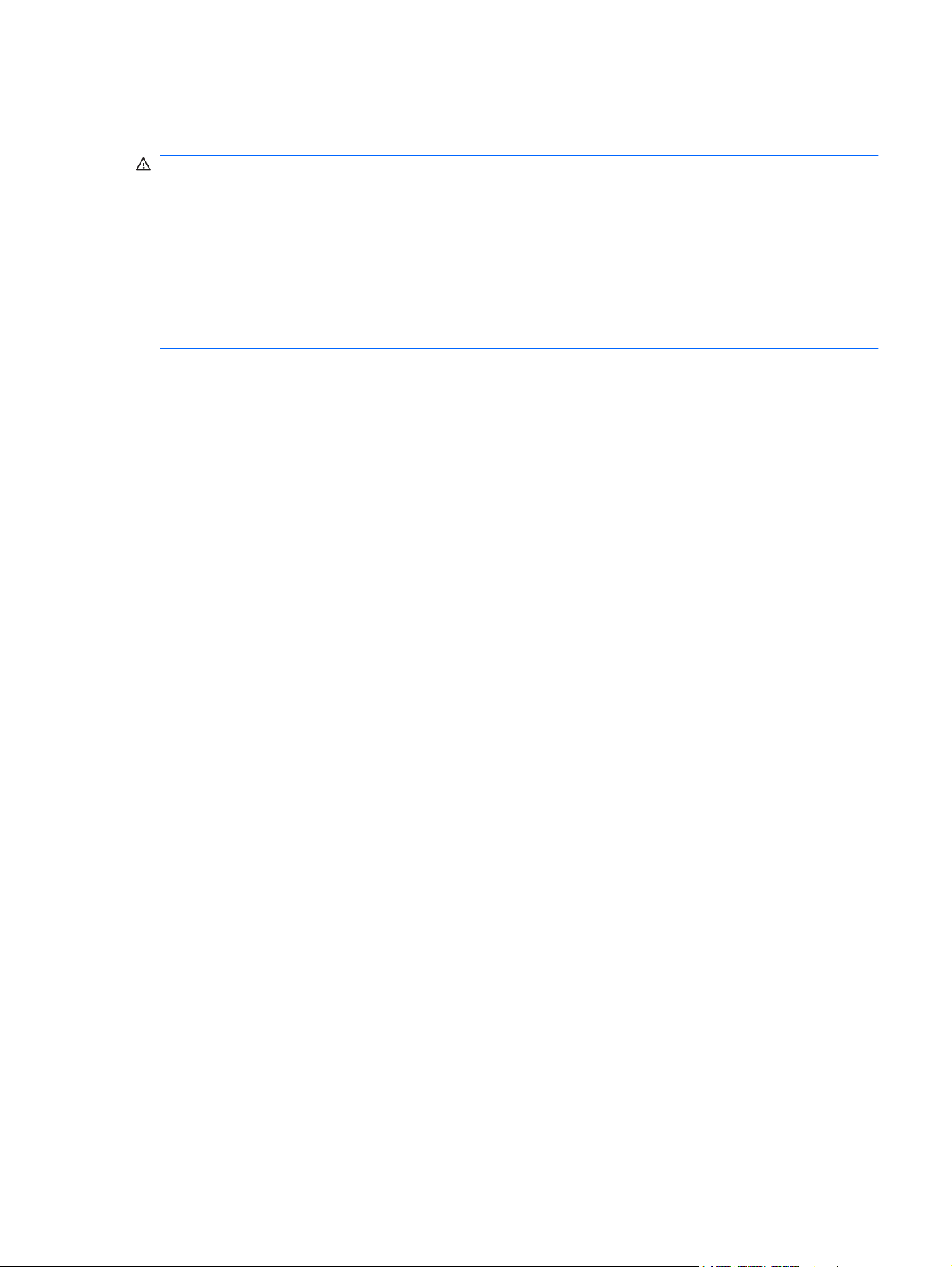
Sicherheitshinweis
VORSICHT! Um die Möglichkeit einer Verletzung durch Hitze oder einer Überhitzung des Computers
zu verringern, verwenden Sie den Computer nicht auf Ihrem Schoß, und blockieren Sie die
Lüftungsschlitze nicht. Verwenden Sie den Computer nur auf einer festen, ebenen Oberfläche.
Vermeiden Sie die Blockierung der Luftzirkulation durch andere feste Objekte, wie beispielsweise einen
in unmittelbarer Nähe aufgestellten Drucker, oder durch weiche Objekte, wie Bettwäsche, Teppiche
oder Kleidung. Vermeiden Sie während des Betriebs außerdem direkten Kontakt des Netzteils mit der
Haut und mit weichen Oberflächen, wie Bettwäsche, Teppiche oder Kleidung. Der Computer und das
Netzteil entsprechen den Temperaturgrenzwerten für dem Benutzer zugängliche Oberflächen, wie sie
in der internationalen Norm für die Sicherheit von Geräten der Informationstechnologie (IEC 60950)
festgelegt sind.
iii

iv Sicherheitshinweis

Inhaltsverzeichnis
1 Ermitteln der Hardware
2 Komponenten
Produkthinweis ..................................................................................................................................... 3
Komponenten an der Oberseite ........................................................................................................... 3
TouchPad ............................................................................................................................ 3
Tasten .................................................................................................................................. 4
Komponenten an der Vorderseite ........................................................................................................ 5
Komponenten an der Rückseite ........................................................................................................... 7
Komponenten an der rechten Seite ...................................................................................................... 8
Komponenten an der linken Seite ...................................................................................................... 10
Komponenten an der Unterseite ........................................................................................................ 11
Display-Komponenten ........................................................................................................................ 12
LEDs am Display ............................................................................................................... 13
Quick Launch-Tasten ......................................................................................................... 14
Medientasten ..................................................................................................................... 15
Wireless-Antennen (nur bestimmte Modelle) ..................................................................................... 16
Zusätzliche Hardwarekomponenten ................................................................................................... 17
3 Etiketten
Index ................................................................................................................................................................... 19
v

vi

1 Ermitteln der Hardware
Gehen Sie folgendermaßen vor, um eine Liste der im Computer installierten Hardware anzuzeigen:
1. Wählen Sie Start > Computer > Systemeigenschaften.
2. Klicken Sie im linken Fensterbereich auf Geräte-Manager.
Im Geräte-Manager können Sie auch Hardware hinzufügen oder die Gerätekonfiguration ändern.
HINWEIS: Windows® verfügt über eine Funktion zur Benutzerkontosteuerung, um die Sicherheit des
Computers zu erhöhen. Sie werden aufgefordert, Ihre Erlaubnis zu erteilen bzw. ein Kennwort
einzugeben, wenn Sie z. B. Anwendungen installieren, Dienstprogramme ausführen oder Windows
Einstellungen ändern möchten. Weitere Informationen hierzu finden Sie in der Windows Hilfe.
1
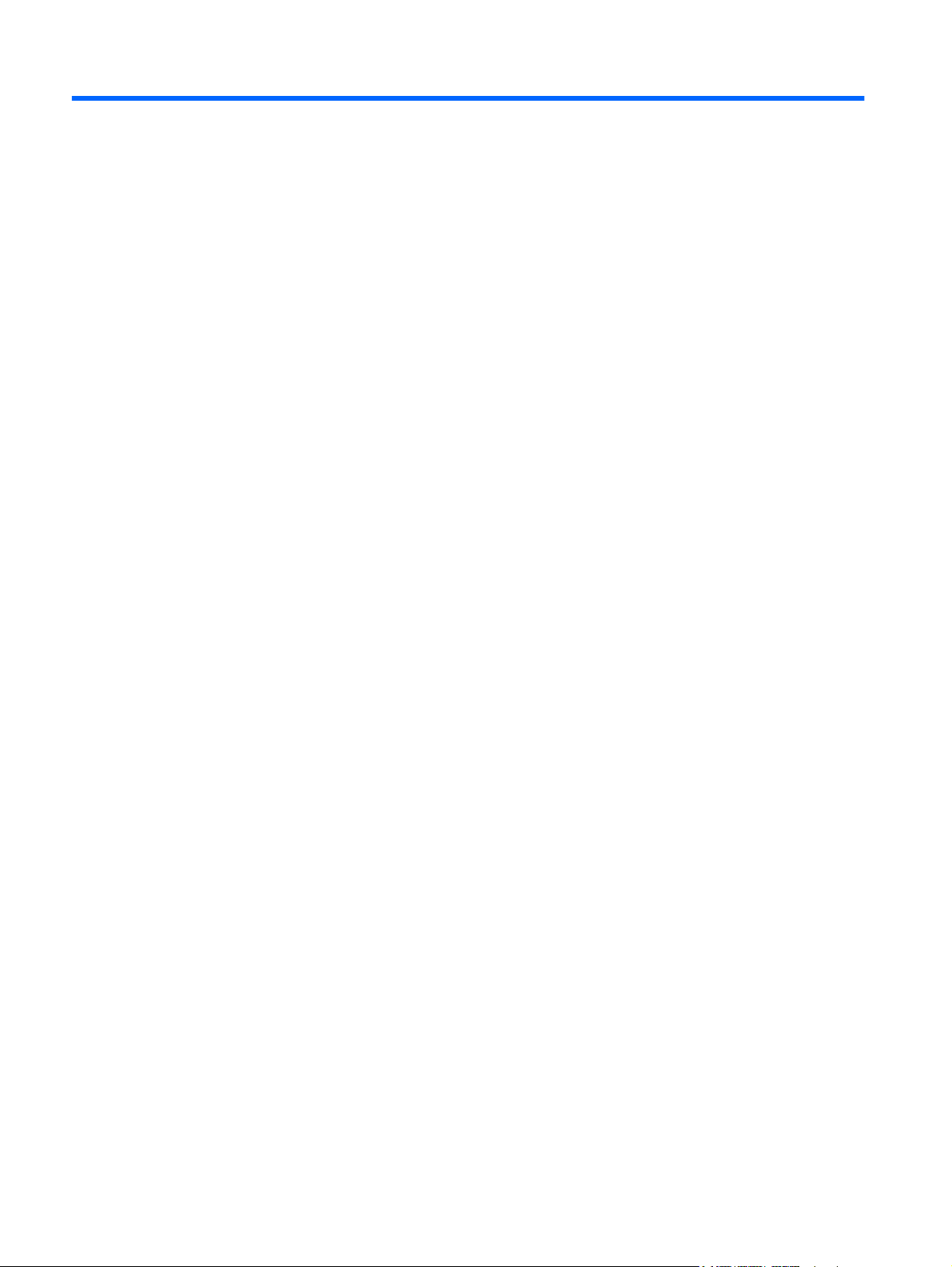
2 Komponenten
2 Kapitel 2 Komponenten

Produkthinweis
Dieses Benutzerhandbuch beschreibt die Funktionen, die auf den meisten Modellen verfügbar sind.
Einige der Funktionen stehen möglicherweise nicht auf Ihrem Computer zur Verfügung.
Komponenten an der Oberseite
TouchPad
Komponente Beschreibung
(1) TouchPad-Ein/Aus-Schalter Aktiviert/deaktiviert das TouchPad.
(2) TouchPad* Zum Bewegen des Zeigers und Auswählen und Aktivieren von
Objekten auf dem Bildschirm.
(3) Linke TouchPad-Taste* Funktioniert wie die linke Taste einer externen Maus.
(4) TouchPad-LED
(5) TouchPad-Feld für vertikalen Bildlauf Ermöglicht den Bildlauf nach oben oder unten.
(6) Rechte TouchPad-Taste* Funktioniert wie die rechte Taste einer externen Maus.
*In dieser Tabelle sind die Werkseinstellungen beschrieben. Wenn Sie die TouchPad-Eigenschaften anzeigen und ändern
möchten, wählen Sie Start > Systemsteuerung > Hardware und Sound > Maus.
Leuchtet blau: TouchPad ist aktiviert.
●
Leuchtet gelb: TouchPad ist deaktiviert.
●
Produkthinweis 3

Tasten
Komponente Beschreibung
(1) esc-Taste Drücken Sie gleichzeitig diese Taste und die fn-Taste, um
(2) fn-Taste Zum Ausführen häufig verwendeter Systemfunktionen in
(3) Windows Logo-Taste Zeigt das Windows Startmenü an.
(4) Windows Anwendungstaste Dient zum Einblenden des Shortcut-Menüs für Objekte hinter dem
(5) Tasten des integrierten Ziffernblocks Können wie die Tasten auf einem externen Ziffernblock verwendet
(6) Funktionstasten Zum Ausführen häufig verwendeter Systemfunktionen, wenn sie
Systeminformationen über Ihren Computer anzuzeigen.
Kombination mit einer Funktionstaste bzw. der esc-Taste.
Zeiger.
werden.
zusammen mit der fn-Taste gedrückt werden.
4 Kapitel 2 Komponenten

Komponenten an der Vorderseite
Komponente Beschreibung
(1) Display-Entriegelungsschieber Öffnet den Computer.
(2) Betriebsschalter*
(3) Betriebsanzeige
Wenn der Computer ausgeschaltet ist, schieben Sie den
●
Betriebsschalter nach rechts, um den Computer
einzuschalten.
Wenn der Computer eingeschaltet ist, schieben Sie den
●
Betriebsschalter nach rechts, um den Energiesparmodus
einzuleiten.
Wenn sich der Computer im Energiesparmodus befindet,
●
schieben Sie den Betriebsschalter nach rechts und lassen ihn
schnell wieder los, um den Energiesparmodus zu beenden.
Wenn sich der Computer im Ruhezustand befindet, schieben
●
Sie den Betriebsschalter nach rechts und lassen ihn schnell
wieder los, um den Ruhezustand zu beenden.
Wenn der Computer nicht mehr reagiert und keine Möglichkeit
mehr besteht, ihn über Windows herunterzufahren, schieben Sie
den Betriebsschalter nach rechts, und halten Sie ihn mindestens
fünf Sekunden in dieser Stellung, um den Computer
auszuschalten.
Informationen zu Ihren Energieeinstellungen finden Sie unter
Start > Systemsteuerung > System und Wartung >
Energieoptionen.
Weitere Informationen über den Energiesparmodus und den
Ruhezustand finden Sie im Handbuch Energieverwaltung.
Leuchtet: Der Computer ist eingeschaltet.
●
Blinkt: Der Computer befindet sich im Energiesparmodus.
●
Leuchtet nicht: Der Computer ist ausgeschaltet oder im
●
Ruhezustand.
(4) Infrarotlinse für Fernbedienung Empfängt Signale von der HP Fernbedienung.
(5) S/PDIF-Audioausgangsbuchse (Kopfhörer) Steigert die Audioleistung, einschließlich Surround- und anderer
High-End-Klänge.
Komponenten an der Vorderseite 5

Komponente Beschreibung
(6) Audioausgangsbuchse (Kopfhörer) Zur Klangausgabe, wenn das Gerät an optionale Stereo-
Aktivlautsprecher, Kopfhörer, Ohrhörer, ein Headset oder mit dem
Audioeingang eines Fernsehgeräts verbunden ist.
(7) Audioeingang/Mikrofonanschluss Zum Anschließen eines optionalen Mikrofons eines Computer-
Headsets, Stereo-Array- oder Monomikrofons.
(8) Wireless-Schalter Schaltet die Wireless-Funktion ein oder aus, stellt jedoch keine
Wireless-Verbindung her.
HINWEIS: Zum Aufbau einer Wireless-Verbindung muss bereits
ein WLAN eingerichtet sein.
(9) Wireless-LED
*In dieser Tabelle sind die Werkseinstellungen beschrieben. Informationen zum Ändern der Werkseinstellungen finden Sie in
den Benutzerhandbüchern unter Hilfe und Support.
Leuchtet blau: Ein integriertes Wireless-Gerät, z. B. ein
●
WLAN-Gerät und/oder ein Bluetooth®-Gerät, ist
eingeschaltet.
Leuchtet gelb: Alle Wireless-Geräte sind ausgeschaltet.
●
6 Kapitel 2 Komponenten

Komponenten an der Rückseite
Komponente Beschreibung
(1) Lüftungsschlitze Sorgen für die erforderliche Luftzirkulation zum Kühlen interner
Komponenten.
HINWEIS: Der Lüfter des Computers startet automatisch, um
interne Komponenten zu kühlen und eine Überhitzung zu
vermeiden. Während des routinemäßigen Computerbetriebs wird
der Lüfter regelmäßig ein- und wieder ausgeschaltet.
(2) RJ-11-Buchse (Modem) Zum Anschließen eines Modemkabels.
(3) USB-Anschlüsse (2) Zum Anschließen optionaler USB-Geräte.
(4) Öffnung für die Diebstahlsicherung Zum Befestigen eines optionalen Sicherheitskabels am Computer.
HINWEIS: Die Diebstahlsicherung soll zur Abschreckung
dienen. Sie kann jedoch eine missbräuchliche Verwendung oder
einen Diebstahl des Produkts nicht in jedem Fall verhindern.
Komponenten an der Rückseite 7

Komponenten an der rechten Seite
Komponente Beschreibung
(1) Taste „Vorheriger Titel/Rücklauf“
(2) Taste „Wiedergabe/Pause“ Zum Wiedergeben oder Anhalten von Medien
(3) Taste „Nächster Titel/schneller Vorlauf“
(4) Stopptaste Zum Beenden der Wiedergabe.
(5) Stifthalter Zum Verstauen des Stifts.
(6) USB-Anschluss Zum Anschließen eines optionalen USB-Geräts.
(7) Öffnung für die Stiftsicherung Zum Befestigen einer Stiftsicherung.
(8) RJ-45-Buchse (Netzwerk) Zum Anschließen eines Netzwerkkabels.
(9) Dockinganschluss 3 Zum Anschließen des Computers an ein optionales
Gibt nach einmaligem Drücken der Taste den vorherigen Titel
●
oder das vorherige Kapitel wieder.
Für den Rücklauf von Medien, wenn die Taste gleichzeitig mit
●
der fn-Taste gedrückt wird.
Zur Wiedergabe des nächsten Titels oder Kapitels, wenn die
●
Taste einmal gedrückt wird.
Für den schnellen Vorlauf von Medien, wenn die Taste
●
gleichzeitig mit der fn-Taste gedrückt wird.
Dockingprodukt.
HINWEIS: Der Computer verfügt nur über einen
Dockinganschluss. Mit dem Begriff Dockinganschluss 3 wird der
Typ des Dockinganschlusses definiert.
(10) Anschluss für externen Monitor Zum Anschließen eines externen VGA-Monitors oder Projektors.
(11) S-Video-Ausgangsbuchse Zum Anschließen eines optionalen S-Video-Geräts, z. B. eines
(12) Lüftungsschlitz Sorgt für die erforderliche Luftzirkulation zum Kühlen interner
8 Kapitel 2 Komponenten
Fernsehgeräts, Videorecorders, Camcorders,
Tageslichtprojektors oder einer Video Capture-Karte.
Komponenten.

Komponente Beschreibung
HINWEIS: Der Lüfter des Computers startet automatisch, um
interne Komponenten zu kühlen und eine Überhitzung zu
vermeiden. Während des routinemäßigen Computerbetriebs wird
der Lüfter regelmäßig ein- und wieder ausgeschaltet.
Komponenten an der rechten Seite 9

Komponenten an der linken Seite
Komponente Beschreibung
(1) Netzanschluss Zum Anschließen eines Netzteils.
(2) ExpressCard-Steckplatz Unterstützt optionale Karten vom Typ ExpressCard/34.
(3) Steckplatz für digitale Medien Unterstützt die folgenden Formate von optionalen digitalen
Speicherkarten: SD- (Secure Digital) Speicherkarte,
MultiMediaCard (MMC), Memory Stick (MS), Memory Stick Pro
(MSP), xD-Picture Card (XD), xD-Picture Card (XD) vom Typ M.
(4) LED für Steckplatz für digitale Medien Leuchtet: Auf eine digitale Karte wird zugegriffen.
(5) Optisches Laufwerk Zum Lesen optischer Discs und bei bestimmten Modellen auch
zum Beschreiben optischer Discs.
(6) LED am optischen Laufwerk Blinkt: Auf das optische Laufwerk wird soeben zugegriffen.
10 Kapitel 2 Komponenten

Komponenten an der Unterseite
Komponente Beschreibung
(1) Lüftungsschlitze (6) Ermöglichen die notwendige Luftzirkulation zum Kühlen interner
Komponenten.
HINWEIS: Der Lüfter des Computers startet automatisch, um
interne Komponenten zu kühlen und eine Überhitzung zu
vermeiden. Während des routinemäßigen Computerbetriebs wird
der Lüfter regelmäßig ein- und wieder ausgeschaltet.
(2) Akku-Entriegelungsschieber (2) Zur Freigabe des primären Akkus aus dem Akkufach.
(3) Festplattenschacht Enthält die Festplatte.
(4) Auswurftaste für optisches Laufwerk Zum Auswerfen des optischen Laufwerks aus dem
Laufwerkschacht.
(5) Speichermodulfach Enthält die Speichermodulsteckplätze.
(6) WLAN-Modulfach Enthält ein WLAN-Modul (bestimmte Modelle).
HINWEIS: Um eine Systemblockierung zu vermeiden,
verwenden Sie zum Austausch nur ein Wireless-Modul, das für die
Verwendung in Ihrem Computer von der Behörde zugelassen ist,
die in Ihrem Land bzw. Ihrer Region für Wireless-Geräte zuständig
ist. Wenn Sie das Modul austauschen und dann eine Warnmeldung
angezeigt wird, entfernen Sie das Modul, um die
Computerfunktionalität wiederherzustellen, und kontaktieren Sie
dann über Hilfe und Support den technischen Support.
(7) Akkufach Nimmt den Akku auf.
Komponenten an der Unterseite 11

Display-Komponenten
Komponente Beschreibung
(1) Drehscharnier Über dieses Scharnier kann das Display geschwenkt und der
(2) Infrarotlinse für Fernbedienung Empfängt Signale von der HP Fernbedienung.
(3) Schalter für das interne Display Schaltet das Display aus und leitet den Energiesparmodus ein,
(4) Fingerabdruck-Lesegerät (bestimmte Modelle) Ermöglicht die Anmeldung bei Windows über einen Fingerabdruck
(5) Interne Mikrofone (2) Für Audioaufzeichnungen.
(6) Integrierte Kamera (bestimmte Modelle) Zum Aufnehmen von Videos und Fotos.
(7) Display-Entriegelung Zum Öffnen des Computers.
12 Kapitel 2 Komponenten
Computer vom üblichen Notebook- in den Tablet PC-Modus (oder
umgekehrt) versetzt werden. Für den Tablet PC-Modus wird das
Display gedreht und auf die Tastatur geklappt, so dass das Display
im zugeklappten Zustand sichtbar ist.
wenn das Display geschlossen wird, während der Computer
eingeschaltet ist.
anstatt über ein Kennwort.

LEDs am Display
Komponente Beschreibung
(1) Betriebsanzeige
(2) Akkuanzeige
(3) Laufwerkanzeige Blinkt: Auf das Festplatten- oder optische Laufwerk wird gerade
Leuchtet: Der Computer ist eingeschaltet.
●
Blinkt: Der Computer befindet sich im Energiesparmodus.
●
Leuchtet nicht: Der Computer ist ausgeschaltet oder im
●
Ruhezustand.
Leuchtet: Ein Akku wird geladen.
●
Blinkt: Ein Akku, der die einzige Stromquelle des Systems
●
bildet, hat einen niedrigen Akkuladestand erreicht. Wenn ein
Akku einen kritischen Akkuladestand erreicht, beginnt die
Akkuanzeige schnell zu blinken.
Leuchtet nicht: Beim Anschließen des Computers an eine
●
externe Stromquelle wird die Akkuanzeige ausgeschaltet,
wenn alle Akkus im Computer vollständig aufgeladen sind.
Wenn der Computer nicht an eine externe Stromquelle
angeschlossen ist, leuchtet die Anzeige solange nicht, bis der
Akku einen niedrigen Akkuladestand erreicht.
zugegriffen.
Display-Komponenten 13

Quick Launch-Tasten
Komponente Beschreibung
(1) Rotieren-Taste Zum Drehen des Bildschirms im Uhrzeigersinn (4 verschiedene
Ausrichtungsoptionen): Querformat-Primär, QuerformatSekundär, Hochformat-Primär und Hochformat-Sekundär.
(2) Mobilitätscenter-Taste Zum Öffnen des Mobilitätscenters.
(3) Medientaste Zum Öffnen der QuickPlay Software.
(4) DVD-Taste Zum Öffnen der DVD-Wiedergabefunktion der QuickPlay
Software.
HINWEIS: Wenn auf dem Computer ein Anmeldekennwort eingerichtet wurde, werden Sie möglicherweise aufgefordert, sich
bei Windows anzumelden. QuickPlay wird nach der Anmeldung geöffnet. Weitere Informationen finden Sie in der QuickPlay
Softwarehilfe.
14 Kapitel 2 Komponenten

Medientasten
Komponente Beschreibung
(1) Taste „Vorheriger Titel/Rücklauf“
(2) Taste „Wiedergabe/Pause“ Zum Wiedergeben oder Anhalten von Medien
(3) Taste „Nächster Titel/schneller Vorlauf“
(4) Stopptaste Zum Beenden der Wiedergabe.
Zur Wiedergabe des vorherigen Titels oder Kapitels, wenn die
●
Taste einmal gedrückt wird.
Für den Rücklauf von Medien, wenn die Taste gleichzeitig mit
●
der fn-Taste gedrückt wird.
Zur Wiedergabe des nächsten Titels oder Kapitels, wenn die
●
Taste einmal gedrückt wird.
Für den schnellen Vorlauf von Medien, wenn die Taste
●
gleichzeitig mit der fn-Taste gedrückt wird.
Display-Komponenten 15

Wireless-Antennen (nur bestimmte Modelle)
Bestimmte Computermodelle verfügen über mindestens zwei Wireless-Antennen, über die Signale für
Wireless-Geräte empfangen und gesendet werden können. Diese Antennen sind außerhalb des
Computers nicht sichtbar.
HINWEIS: Achten Sie im Sinne einer optimalen Übertragung darauf, dass sich keine Gegenstände in
unmittelbarer Umgebung der Antennen befinden.
Zulassungshinweise für Ihr Land/Ihre Region finden Sie im Dokument Hinweise zu Zulassung,
Sicherheit und Umweltverträglichkeit unter Hilfe und Support.
16 Kapitel 2 Komponenten

Zusätzliche Hardwarekomponenten
Komponente Beschreibung
(1) Netzkabel* Zum Anschließen des Netzteils an eine Steckdose.
(2) Netzteil Wandelt Wechselstrom in Gleichstrom.
(3) Akku* Zur Stromversorgung des Computers, wenn er nicht an eine
externe Stromquelle angeschlossen ist.
(4) Landesspezifischer Modemkabeladapter
(bestimmte Modelle)
(5) Modemkabel* (bestimmte Modelle) Zum Anschließen des internen Modems an eine RJ-11-
*Modem- und Netzkabel sowie Akkus unterscheiden sich äußerlich je nach Region und Land.
Zum Anpassen des Modemkabels an eine Telefonbuchse, die
nicht dem RJ-11-Standard entspricht.
Telefonbuchse oder einen landesspezifischen Modemadapter.
Zusätzliche Hardwarekomponenten 17

3 Etiketten
Die am Computer angebrachten Etiketten enthalten Informationen, die Sie möglicherweise für die
Fehlerbeseitigung oder bei Mitnahme des Computers ins Ausland benötigen.
Service-Etikett – Enthält den Produktnamen, den Seriennamen, die Seriennummer (S/N) und die
●
Produktnummer (P/N) Ihres Computers. Halten Sie diese Angaben bereit, wenn Sie sich an den
technischen Support wenden.Das Service-Etikett ist unten am Computer angebracht.
Microsoft® Echtheitszertifikat – Enthält den Windows® Produktschlüssel. Den Produktschlüssel
●
benötigen Sie eventuell, um das Betriebssystem zu aktualisieren oder zu reparieren. Das Zertifikat
ist unten am Computer angebracht.
Zulassungsetikett – Enthält Zulassungsinformationen über den Computer. Das Zulassungsetikett
●
ist innen im Akkufach angebracht.
Etikett zur Modemzulassung – Enthält Zulassungsinformationen über das Modem und enthält die
●
amtlichen Symbole, die in einigen Ländern erforderlich sind, in denen das Modem für die
Verwendung zugelassen wurde. Eventuell benötigen Sie diese Informationen bei Mitnahme des
Computers in das Ausland. Das Etikett zur Modemzulassung ist innen im Festplattenschacht
angebracht.
Zulassungsetikett(en) für Wireless-Geräte (bestimmte Modelle) – Enthalten Informationen zu
●
optionalen Wireless-Geräten und die amtlichen Symbole für einige Länder, in denen die Geräte
für die Verwendung zugelassen sind. Ein optionales Gerät kann ein WLAN-Gerät oder ein
optionales Bluetooth®-Gerät sein. Wenn Ihr Computermodell Wireless-Geräte enthält, sind die
entsprechenden Zulassungsetiketten am Computer angebracht. Eventuell benötigen Sie diese
Informationen bei Mitnahme des Computers in das Ausland. Die Zulassungsetiketten für WirelessGeräte befinden sich auf der Innenseite des WLAN-Modulfachs.
18 Kapitel 3 Etiketten

Index
A
Akku, Beschreibung 17
Akkuanzeige, Beschreibung 13
Akku-Entriegelungsschieber,
Beschreibung 11
Akkufach, Beschreibung 11
Anschlüsse
Anschluss für externen
Monitor 8
Dockinganschluss 8
USB-Anschlüsse 7, 8
Anschlüsse, Netzanschluss 10
Antennen 16
Anwendungstaste, Windows 4
Audioausgangsbuchse (Kopfhörer,
S/PDIF), Beschreibung 5
Audioausgangsbuchse
(Kopfhörer), Beschreibung 6
Audioeingangsbuchse (Mikrofon),
Beschreibung 6
Auswurftaste für optisches
Laufwerk, Beschreibung 11
B
Betriebsanzeige,
Beschreibung 5, 13
Betriebsschalter, Beschreibung 5
Betriebssystem
Microsoft Echtheitszertifikat,
Etikett 18
Produktschlüssel 18
Bildlaufbereich, TouchPad 3
Bluetooth-Etikett 18
Buchsen
Audioausgangsbuchse
(Kopfhörer, S/PDIF) 5
Audioausgangsbuchse
(Kopfhörer) 6
Audioeingangsbuchse
(Mikrofon) 6
RJ-11-Buchse (Modem) 7
RJ-45-Buchse (Netzwerk) 8
S-Video-Ausgangsbuchse 8
D
Diebstahlsicherung, Öffnung,
Beschreibung 7
Digitale Medien,
Beschreibung 10
Display-Entriegelungsschieber,
Beschreibung 5, 12
Displayschalter, Beschreibung 12
Dockinganschluss,
Beschreibung 8
Drehscharnier, Beschreibung 12
DVD-Taste, Beschreibung 14
E
Echtheitszertifikat, Etikett 18
esc-Taste, Beschreibung 4
Etiketten
Bluetooth 18
Microsoft
Echtheitszertifikat 18
Modemzulassung 18
Service-Etikett 18
Wireless-Gerät,
Zulassungsetikett 18
WLAN 18
Zulassungsetikett 18
ExpressCard-Steckplatz,
Beschreibung 10
Externer Monitor, Anschluss,
Beschreibung 8
F
Fächer
Akkufach 11, 18
Speichermodulfach 11
WLAN-Modulfach 11
Festplattenschacht,
Beschreibung 11
Fingerabdruck-Lesegerät,
Beschreibung 12
fn-Taste, Beschreibung 4
Funktionstasten, Beschreibung 4
I
Infrarotlinse, Beschreibung 5, 12
Internes Mikrofon,
Beschreibung 12
K
Kamera, Beschreibung 12
Komponenten
Display 12
Linke Seite 10
Oberseite 3
Rechte Seite 8
Rückseite 7
Unterseite 11
Vorderseite 5
Zusätzliche
Hardwarekomponenten 17
Kopfhörerbuchse (Audioausgang,
S/PDIF) 5
Kopfhörerbuchse
(Audioausgang) 6
L
Laufwerkanzeige,
Beschreibung 13
Laufwerke, Festplatte 11
LEDs
Akkuanzeige 13
Betriebsanzeige 5, 13
Laufwerkanzeige 13
LED für Steckplatz für digitale
Medien 10
Index 19

TouchPad-LED 3
Wireless-LED 6
Lesegerät, Fingerabdruck-
Lesegerät 12
Lüftungsschlitze,
Beschreibung 8, 11
Lüftungsschlitze, Positionen 7
M
Medientaste, Beschreibung 14
Microsoft Echtheitszertifikat,
Etikett 18
Mikrofon, intern 12
Mikrofonbuchse
(Audioeingang) 6
Mobilitätscenter-Taste,
Beschreibung 14
Modemkabel, Beschreibung 17
Modemkabeladapter,
landesspezifisch 17
Modemzulassung, Etikett 18
Monitoranschluss, extern 8
N
Netzanschluss, Beschreibung 10
Netzkabel 17
Netzkabel, Beschreibung 17
Netzteil, Beschreibung 17
O
Öffnungen
Öffnung für die
Diebstahlsicherung 7
Optisches Laufwerk,
Beschreibung 10
P
Produktname und -nummer des
Computers 18
Produktschlüssel 18
R
Reisen mit dem Computer
Modemzulassung, Etikett 18
Wireless-Gerät,
Zulassungsetiketten 18
RJ-11-Buchse (Modem),
Beschreibung 7
RJ-45-Buchse (Netzwerk),
Beschreibung 8
Rotieren-Taste, Beschreibung 14
S
Schächte
Festplattenschacht 11
Schalter, Betriebsschalter 5
Schalter für internes Display,
Position 12
Scharnier, zum Drehen des
Displays 12
Seriennummer des
Computers 18
Service-Etikett 18
Speichermodulfach,
Beschreibung 11
Steckplätze
ExpressCard-Steckplatz 10
Speichermodulsteckplätze 11
Steckplatz für digitale
Medien 10
Steckplatz für digitale Medien,
Beschreibung der LED 10
Stifthalter, Beschreibung 8
Stiftsicherung, Beschreibung 8
Stopptaste, Beschreibung 8, 15
S-Video-Ausgangsbuchse,
Beschreibung 8
T
Tasten
DVD-Taste 14
esc-Taste 4
fn-Taste 4
Funktionstasten 4
Medientaste 14
Mobilitätscenter-Taste 14
Nächster Titel/schneller
Vorlauf 8, 15
Rotieren-Taste 14
Stopp 8, 15
TouchPad-Ein/Aus-Schalter 3
TouchPad-Tasten 3
Vorheriger Titel/Rücklauf 8,
15
Wiedergabe/Pause 8, 15
Windows Anwendungstaste 4
Windows Logo-Taste 4
Ziffernblock 4
Tasten zur Medienwiedergabe,
Beschreibung 8, 15
Taste „Nächster Titel/schneller
Vorlauf“, Beschreibung 8, 15
Taste „Vorheriger Titel/Rücklauf“,
Beschreibung 8, 15
Taste „Wiedergabe/Pause“,
Beschreibung 8, 15
TouchPad, Beschreibung 3
TouchPad-Bildlauffeld, Position 3
TouchPad-Ein/Aus-Schalter 3
TouchPad-LED, Beschreibung 3
TouchPad-Tasten,
Beschreibung 3
U
USB-Anschlüsse,
Beschreibung 7, 8
V
Verriegelungen
Akku-Entriegelung 11
Auswurftaste für optisches
Laufwerk 11
Display-
Entriegelungsschieber 5, 12
W
Windows Anwendungstaste,
Beschreibung 4
Windows Logo-Taste,
Beschreibung 4
Wireless-Antennen 16
Wireless-Gerät,
Zulassungsetikett 18
Wireless-LED, Beschreibung 6
WLAN-Etikett 18
WLAN-Gerät 18
WLAN-Modulfach,
Beschreibung 11
Z
Ziffernblocktasten,
Beschreibung 4
Zulassungsinformationen
Modemzulassung, Etikett 18
Wireless-Gerät,
Zulassungsetiketten 18
Zulassungsetikett 18
20 Index

